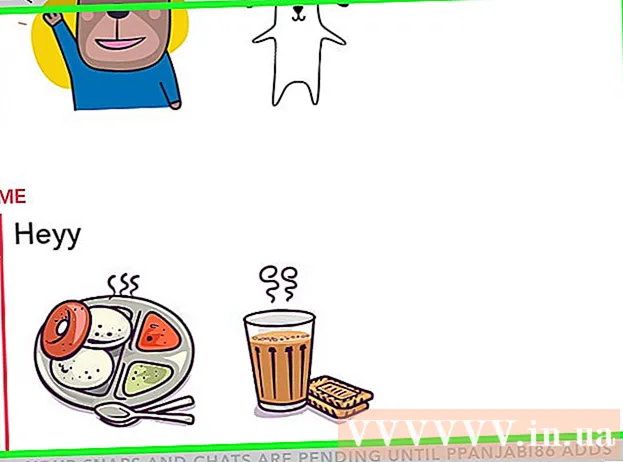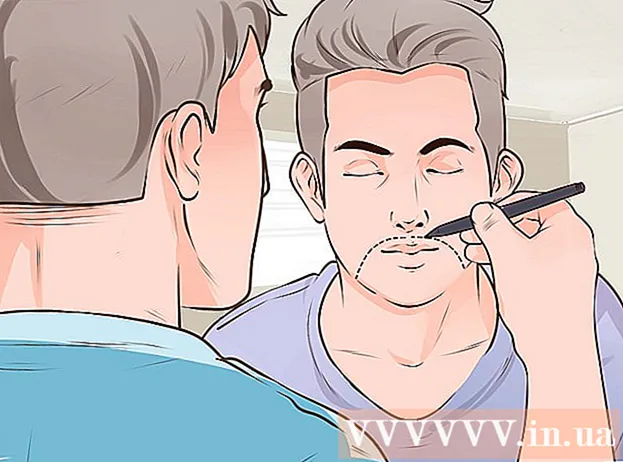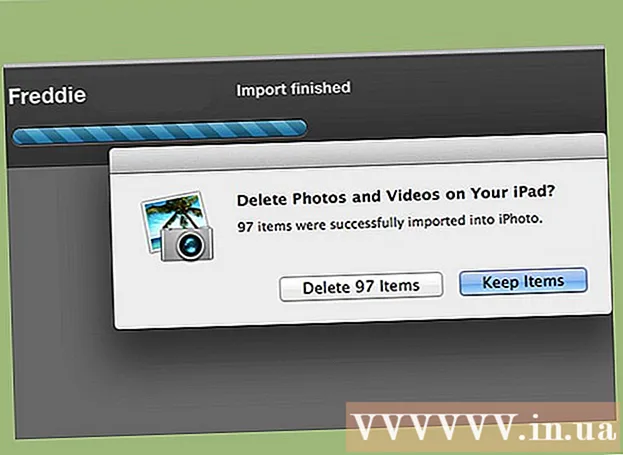Forfatter:
William Ramirez
Opprettelsesdato:
18 September 2021
Oppdater Dato:
1 Juli 2024
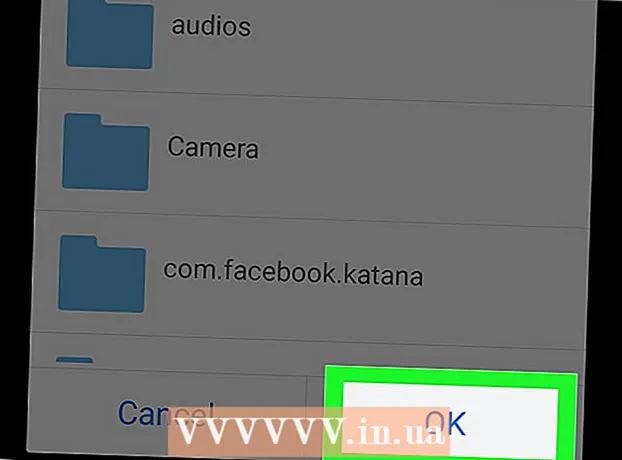
Innhold
- Trinn
- Metode 1 av 3: Android 7.0 (Nougat)
- Metode 2 av 3: Android 6.0 (Marshmallow)
- Metode 3 av 3: Android 5.0 (Lollipop) og tidligere versjoner
I denne artikkelen skal vi vise deg hvordan du laster ned filer og applikasjoner direkte til SD -kortet på Android -enheten din.
Trinn
Metode 1 av 3: Android 7.0 (Nougat)
 1 Start Innstillinger -appen. Ikonet ser ut som et utstyr (
1 Start Innstillinger -appen. Ikonet ser ut som et utstyr ( ) og ligger i app -skuffen.
) og ligger i app -skuffen. - Fra og med Android 6.0 (Marshmallow) kan SD -kortet gjøres til en del av den interne lagringen. I dette tilfellet kan innhold fra Play -butikken lastes ned direkte til kortet.
- I denne metoden må kortet formateres.
- Du vil ikke kunne fjerne SD -kortet og bruke det på en annen enhet (for å gjøre dette må du slette alle dataene fra kortet).
 2 Rull ned og trykk på Oppbevaring.
2 Rull ned og trykk på Oppbevaring. 3 Velg SD -kortet. Det vil bli kalt "Ekstern lagring" eller "SD -kort".
3 Velg SD -kortet. Det vil bli kalt "Ekstern lagring" eller "SD -kort".  4 Trykk på ⁝. Du finner dette ikonet i øvre høyre hjørne.
4 Trykk på ⁝. Du finner dette ikonet i øvre høyre hjørne.  5 Klikk på Endre lagringstype. Dette alternativet kan kalles "Lagringsinnstillinger".
5 Klikk på Endre lagringstype. Dette alternativet kan kalles "Lagringsinnstillinger".  6 Trykk på Format som intern.
6 Trykk på Format som intern. 7 Velg alternativet du vil bruke, og trykk på Lengre. På noen enheter kan du velge ett av to alternativer:
7 Velg alternativet du vil bruke, og trykk på Lengre. På noen enheter kan du velge ett av to alternativer: - For å lagre apper og dataene deres (for eksempel hurtigbuffer) på SD -kortet, velg Bruk som intern lagring for apper og data.
- Hvis du bare vil lagre programmer på kortet, klikker du på Bruk som intern lagring bare for programmer.
 8 Trykk på Slett og format. Dataene på kortet vil bli slettet, og deretter vil kortet bli riktig konfigurert. Når prosessen er fullført, vises en bekreftelse.
8 Trykk på Slett og format. Dataene på kortet vil bli slettet, og deretter vil kortet bli riktig konfigurert. Når prosessen er fullført, vises en bekreftelse.
Metode 2 av 3: Android 6.0 (Marshmallow)
 1 Start Innstillinger -appen. Ikonet ser ut som et utstyr (
1 Start Innstillinger -appen. Ikonet ser ut som et utstyr ( ) og ligger i app -skuffen.
) og ligger i app -skuffen. - Fra og med Android 6.0 (Marshmallow) kan SD -kortet gjøres til en del av den interne lagringen. I dette tilfellet kan innhold fra Play -butikken lastes ned direkte til kortet.
- I denne metoden må kortet formateres. Bruk derfor et blankt kort eller ta sikkerhetskopi av dataene som er lagret på kortet først.
- Du vil ikke kunne fjerne SD -kortet og bruke det på en annen enhet (for å gjøre dette må du slette alle dataene fra kortet).
 2 Rull ned og trykk på Oppbevaring.
2 Rull ned og trykk på Oppbevaring. 3 Velg SD -kortet. Det vil bli kalt "Ekstern lagring" eller "SD -kort".
3 Velg SD -kortet. Det vil bli kalt "Ekstern lagring" eller "SD -kort".  4 Trykk på ⁝. Du finner dette ikonet i øvre høyre hjørne.
4 Trykk på ⁝. Du finner dette ikonet i øvre høyre hjørne.  5 Klikk på Innstillinger.
5 Klikk på Innstillinger. 6 Trykk på Format som intern. Det vises en melding om at alle dataene på kortet vil bli slettet.
6 Trykk på Format som intern. Det vises en melding om at alle dataene på kortet vil bli slettet.  7 Klikk på Slett og format. Kortet blir formatert som intern lagring. Nå blir innhold fra Play -butikken lastet ned til kortet.
7 Klikk på Slett og format. Kortet blir formatert som intern lagring. Nå blir innhold fra Play -butikken lastet ned til kortet. - Noen apper kan ikke installeres på SD -kortet. Slike applikasjoner blir automatisk lastet ned til enhetens interne lagring.
Metode 3 av 3: Android 5.0 (Lollipop) og tidligere versjoner
 1 Åpne filbehandleren. Den er merket med et mappeformet ikon og kalles Mine filer, Filbehandling eller Filer.
1 Åpne filbehandleren. Den er merket med et mappeformet ikon og kalles Mine filer, Filbehandling eller Filer.  2 Trykk på ☰ eller ⁝. Dette ikonet er i øvre høyre hjørne og kan se annerledes ut på forskjellige enheter. Hvis det er et innstillingsalternativ i menyen som åpnes, går du til neste trinn.
2 Trykk på ☰ eller ⁝. Dette ikonet er i øvre høyre hjørne og kan se annerledes ut på forskjellige enheter. Hvis det er et innstillingsalternativ i menyen som åpnes, går du til neste trinn. - På eldre versjoner av Android trykker du på menyknappen på enheten.
 3 Trykk på Innstillinger.
3 Trykk på Innstillinger. 4 Klikk på Hjemmekatalog. Du finner dette alternativet i delen "Velg kataloger".
4 Klikk på Hjemmekatalog. Du finner dette alternativet i delen "Velg kataloger".  5 Trykk på SD kort. Dette alternativet kan bli navngitt annerledes, for eksempel "SDCard" eller "extSdCard".
5 Trykk på SD kort. Dette alternativet kan bli navngitt annerledes, for eksempel "SDCard" eller "extSdCard".  6 Klikk på Klar. Fra nå av vil alt bli lastet ned til SD -kortet.
6 Klikk på Klar. Fra nå av vil alt bli lastet ned til SD -kortet.